Samsung TV kobler ikke til eller finner ikke Wi-Fi-nettverk eller Internett
Samsung Smart TV-er har en rekke funksjoner og tjenester som for eksempel strømming på nettet, værinformasjon og søkekapasiteter. Hvis du har problemer med TV-forbindelsen din, noe som betyr at du mister tilgangen til disse funksjonene, kan dette imidlertid være veldig frustrerende. Les her for å finne ut hvordan du sjekker nettverket ditt og feilsøker disse problemene.

Bemerk: Denne artikkelen refererer til Samsung Smart TV-er (f.eks. med Internettforbindelse). Bilder kan variere noe avhengig av modellen og maskinvaren på TV-en din.
Før du begynner: Sjekk nettverksstatusen
Hvis du har problemer med å koble ditt Smart TV til Internettet, så sjekk nettverksstatusen. Du kan sjekke innstillingene for internettforbindelsen din og se hvor forbindelsen svikter.
Slik sjekker du nettverksstatusen:
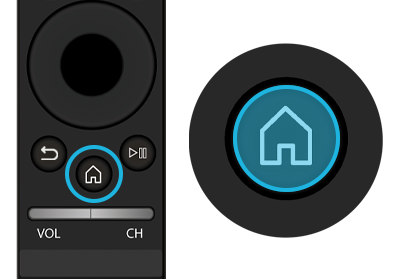
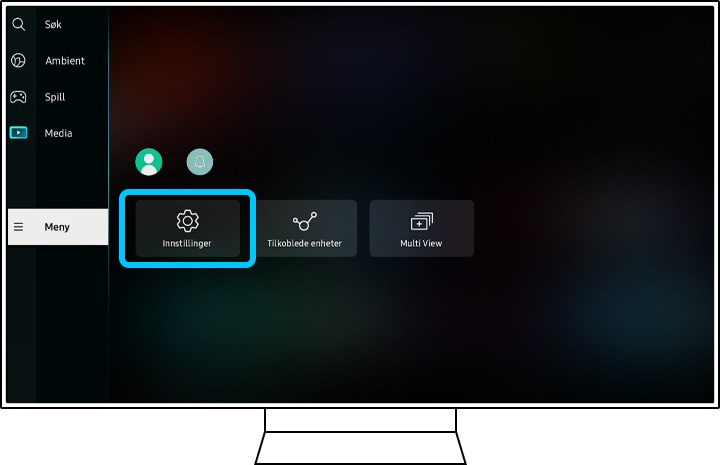
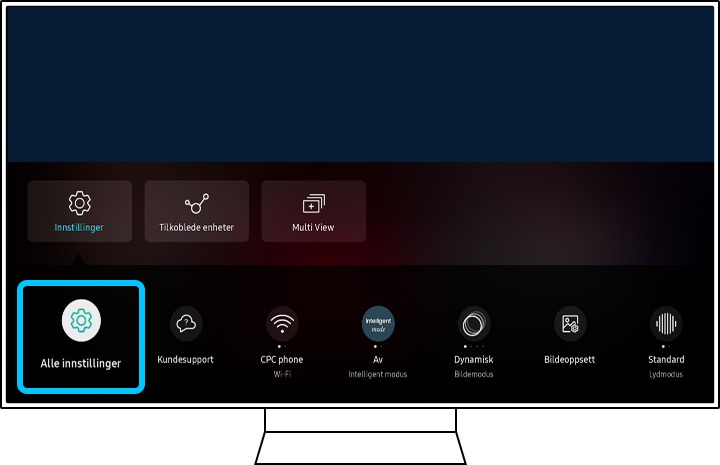

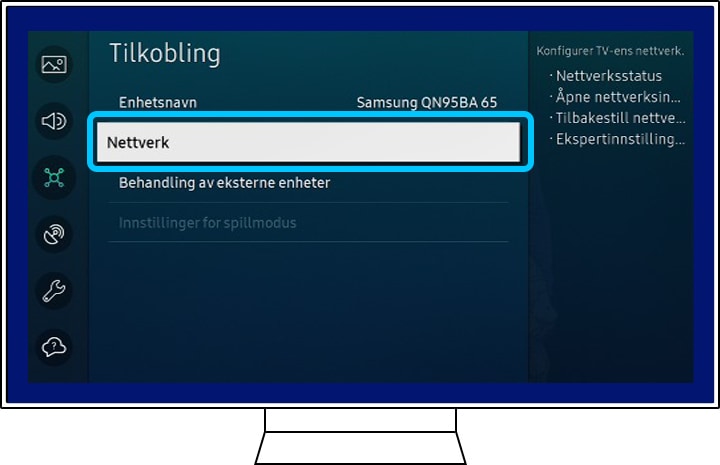
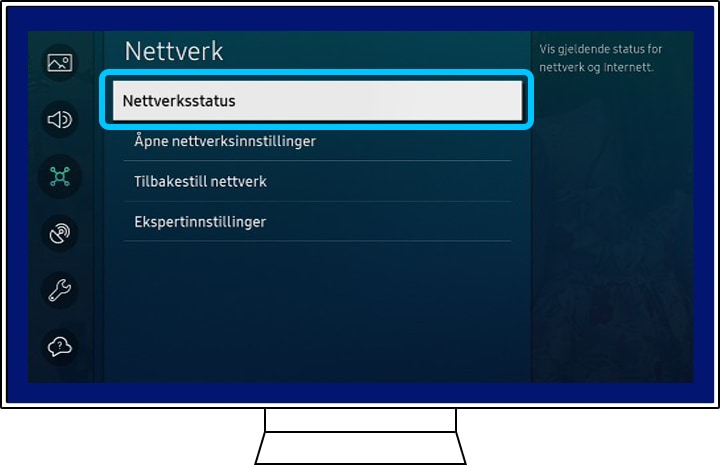
Identifiser problemet
Det er to potensielle feilpunkter som kan forårsake nettverksproblemer. Dette er forbindelsen mellom TV-en og ruteren og forbindelsen mellom ruteren og internettet.
Forbindelsesfeil mellom TV-en og ruteren:
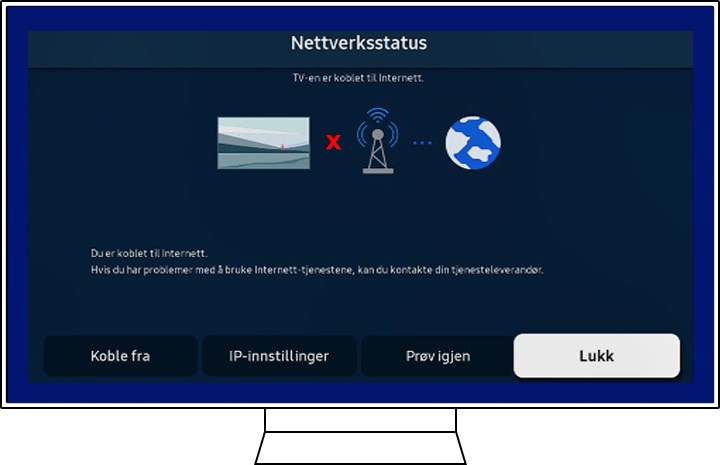
Forbindelsesfeil mellom ruteren og internettet:
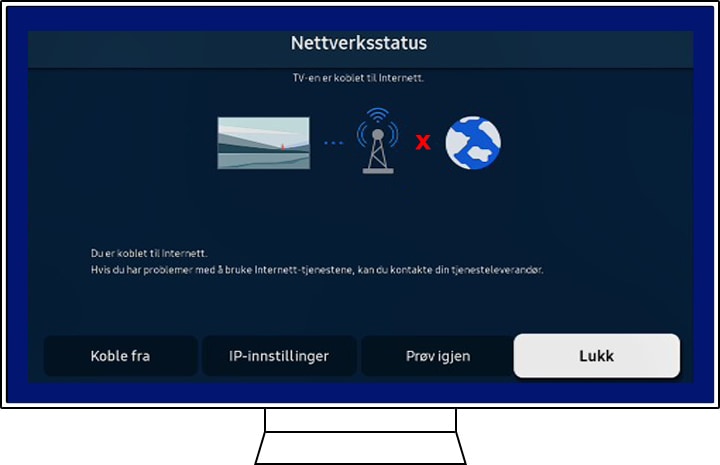
For å identifisere om problemet er mellom TV-en og ruteren, prøv å koble en annen enhet til ruteren din. Hvis denne enheten kobles til og fungerer korrekt, så er problemet med TV-en din.
For å identifisere om problemet er mellom ruteren og internettleverandøren, sjekk internettboksen din. Hvis boksen er tilkoblet, må du kontakte internettleverandøren for å løse problemet.
Alternativ 1: Sjekk og endre IP-adressen
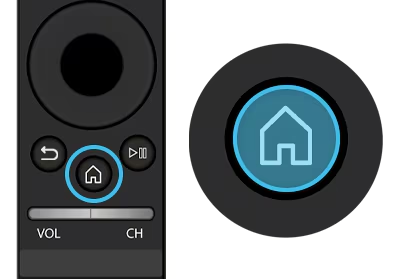
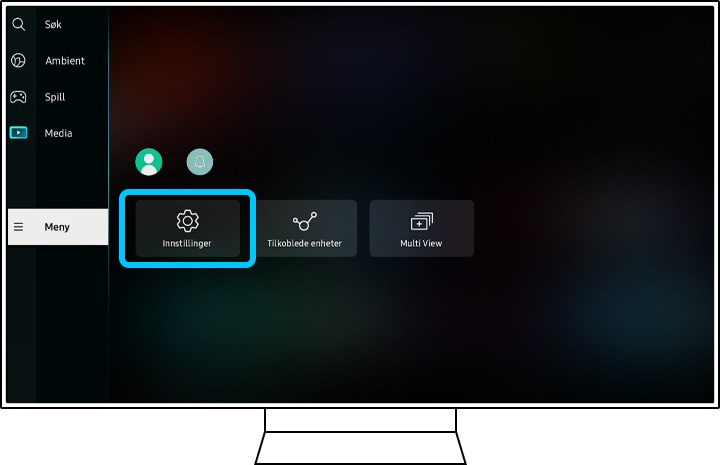
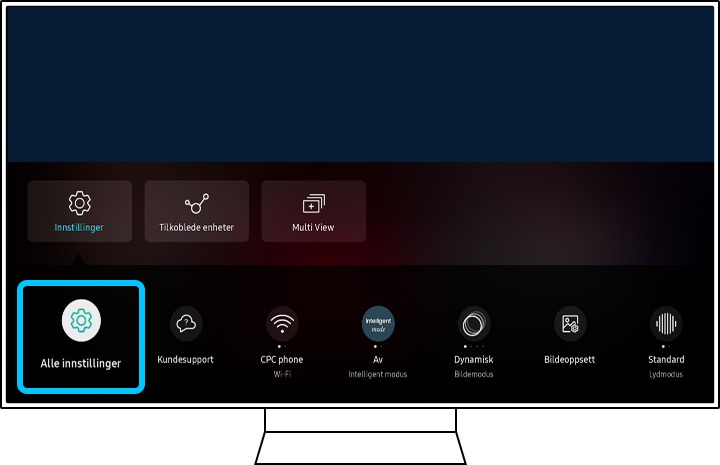

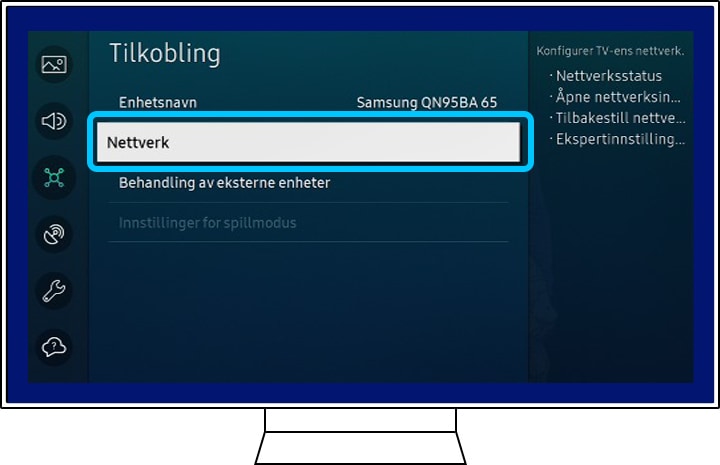
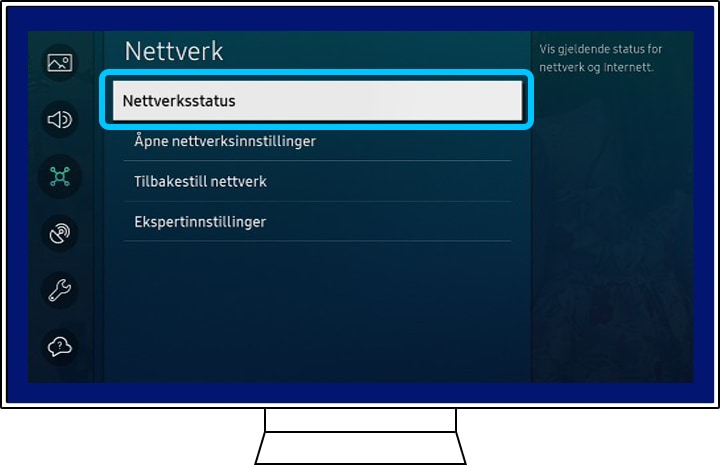
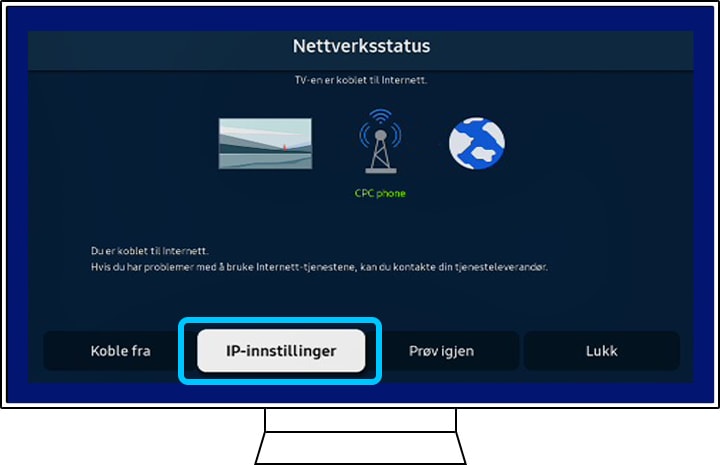
Angi IP-adressen din manuelt
Manuell angivelse av IP-adressen kan brukes til å prøve og feilsøke TV-en din. For å angi IP-adressen din manuelt, følg de samme trinnene som for å sjekke IP-adressen din, og fortsett deretter med følgende trinn:
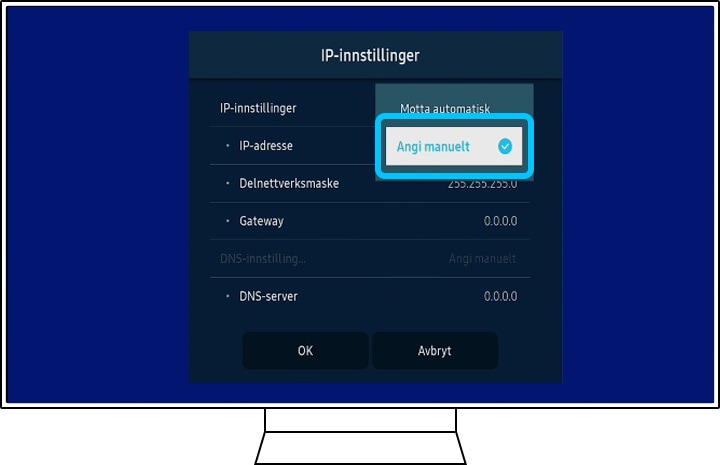
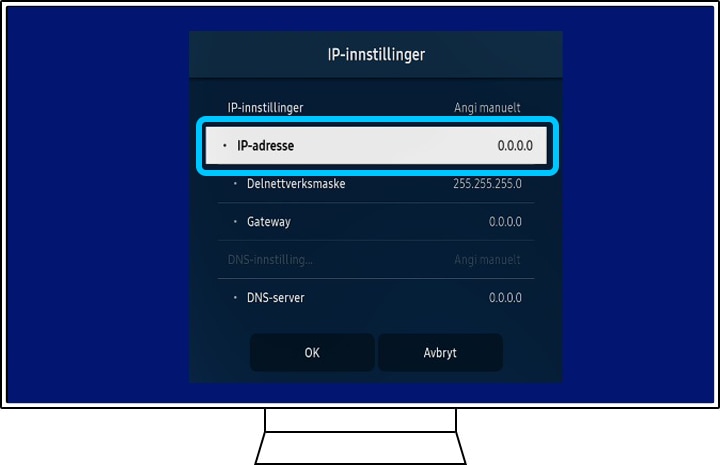
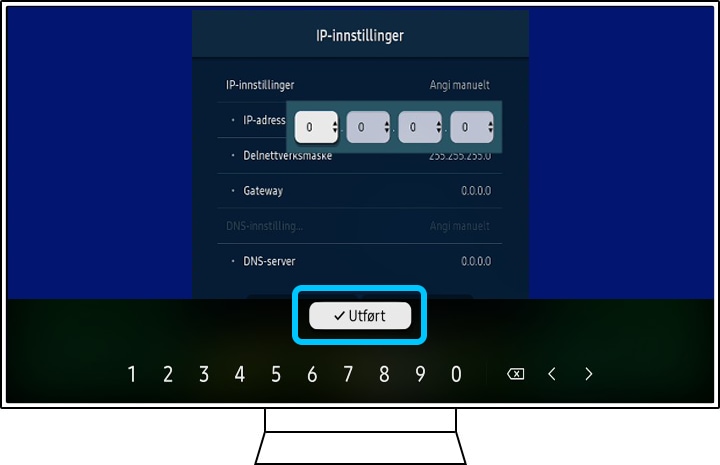
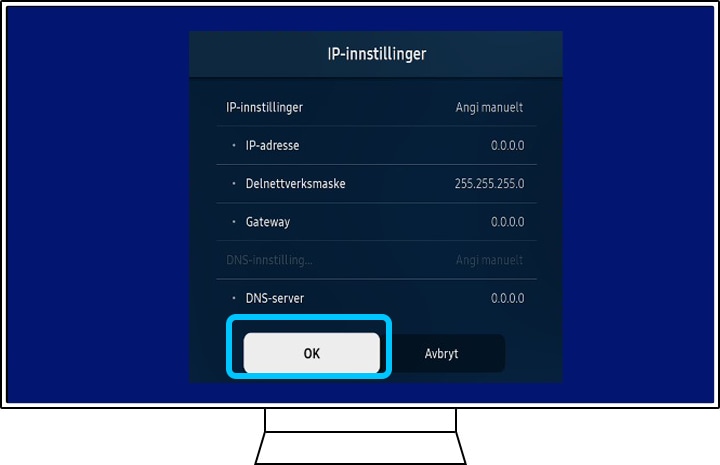
Alternativ 2: Se etter programvareoppdateringer
Det er to ulike metoder å oppdatere TV-en din på. Metoden som er skissert nedenfor, viser deg hvordan du oppdaterer fra TV-menyen.
Bemerk: De følgende trinnene kan variere avhengig av din TV-modell og smartmeny-versjonen den bruker. Hvis du ikke er sikker på de nøyaktige trinnene, så følg din trykte bruksanvisning, eller last ned e-manualen fra Samsung Support.
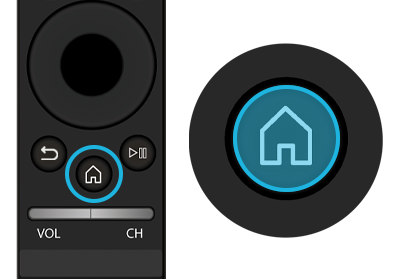
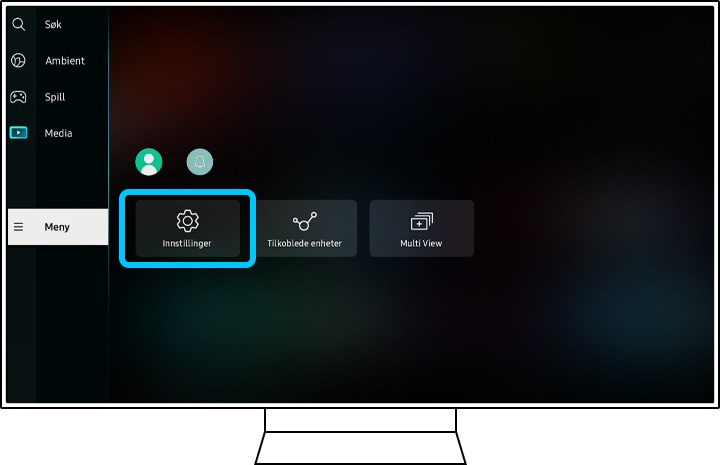
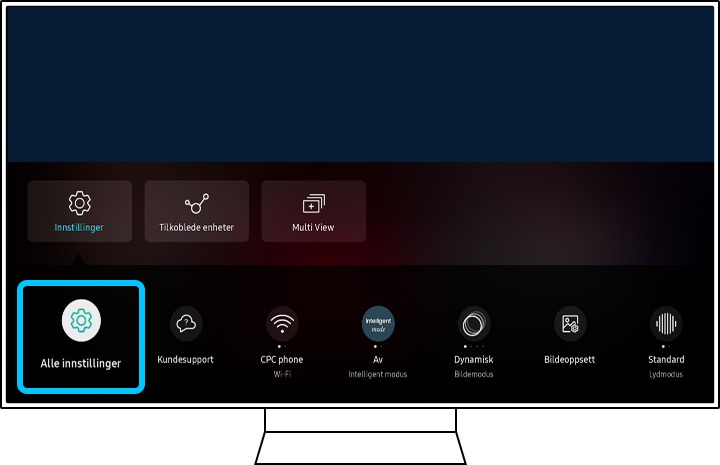
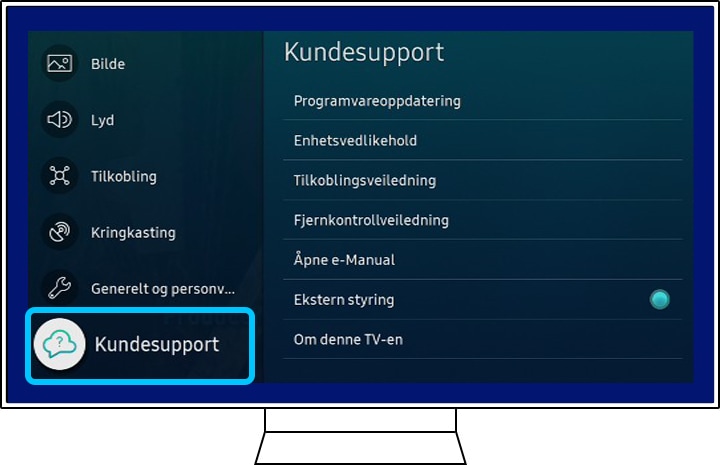
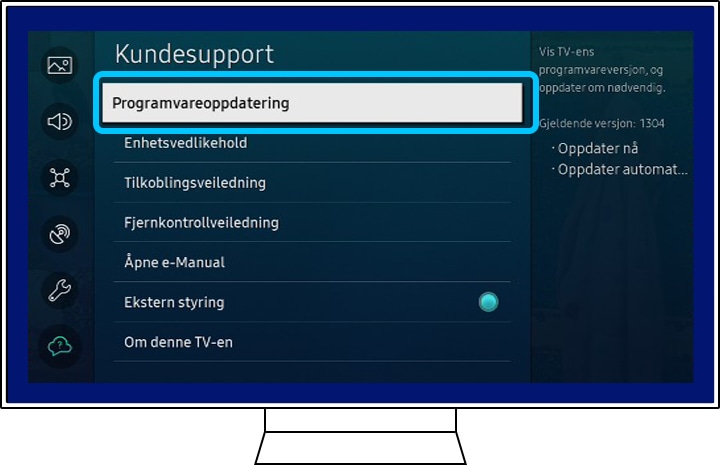
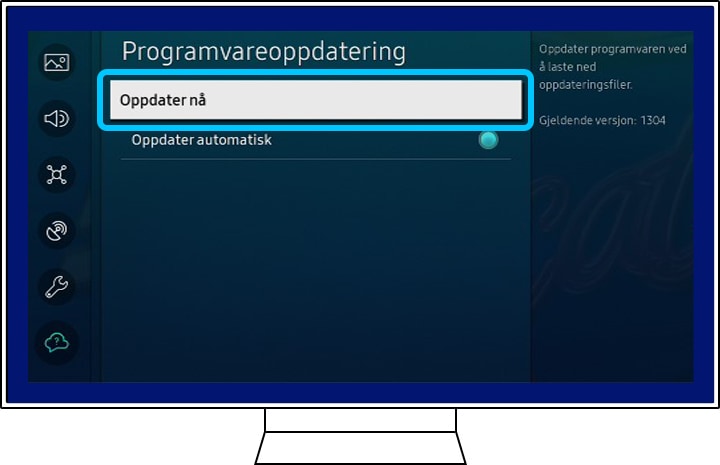
Bemerk:
- Hvis du har en USB-pinne tilkoblet for video-/bilde-/musikkavspilling eller -opptak, så vil TV-en spørre om den skal se på USB-pinnen etter en oppdatert fil. Velg Nei for å fortsette å oppdatere ved bruk av Wi-Fi.
- Hvis det ikke er noen oppdatering tilgjengelig, så er TV-en din allerede oppdatert til den nyeste versjonen.
Alternativ 3: Enhetsvedlikehold
Enhetsvedlikehold fungerer ved å kjøre skanninger på TV-en din slik at den kan diagnostisere og optimalisere TV-en din, prøve å fikse problemer som for eksempel en uskarp skjerm eller utilstrekkelig lagringsplass. Hvis det oppdages et problem, vil dette bli vist til deg på en diagnostikkliste.
Følg trinnene nedenfor for å finne ut hvordan du kjører Enhetsvedlikehold på TV-en din.
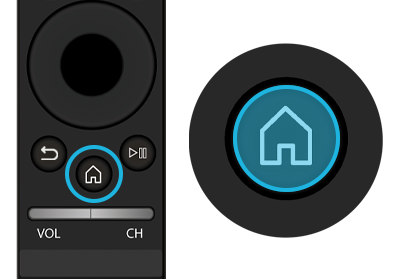
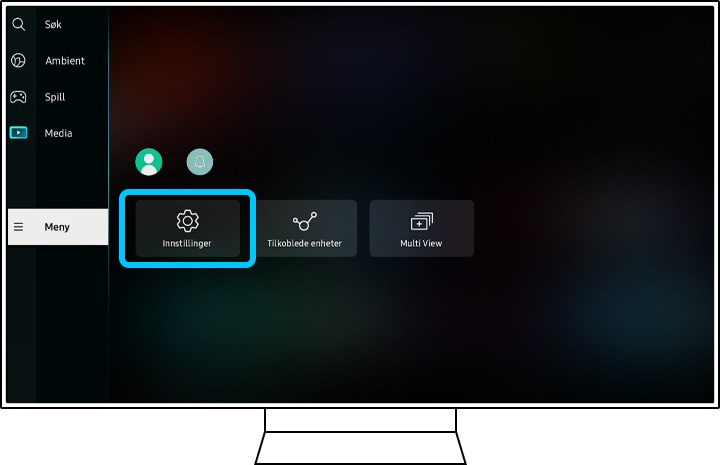
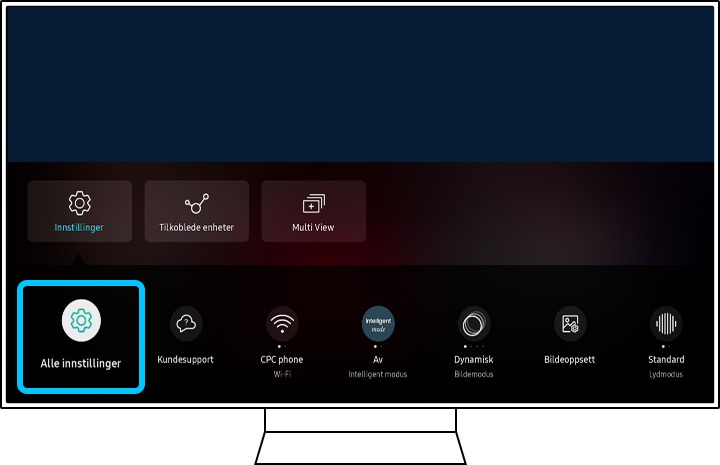
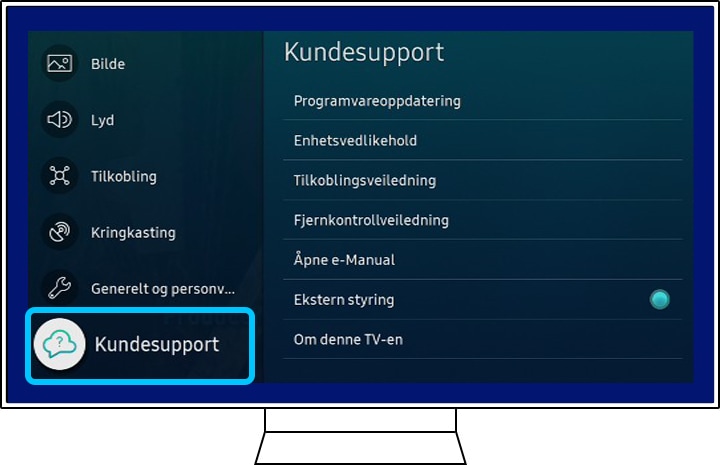
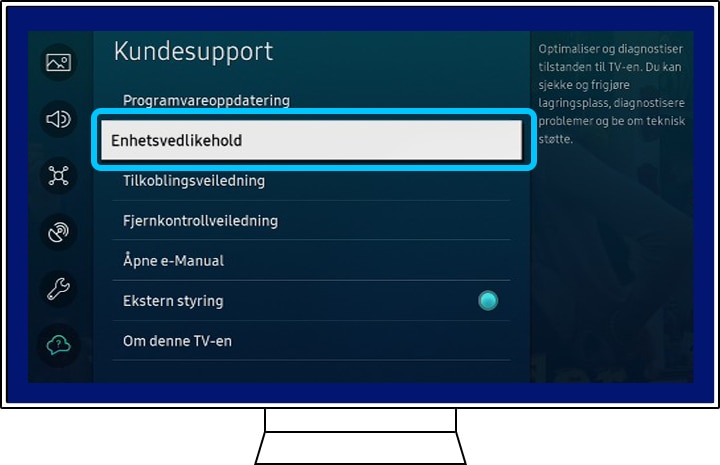
Alternativ 4: Tilbakestilling til fabrikkinnstillinger
En tilbakestilling til fabrikkinnstillinger bør kun utføres hvis ingen andre handlinger fikser problemer. En tilbakestilling til fabrikkinnstillinger vil slette alle nedlastede apper og tilbakestille alle brukerinnstilinger slik at TV-en går tilbake til samme tilstand som da den ble kjøpt.
Slik tilbakestiller du TV-en din til fabrikkinnstillinger:
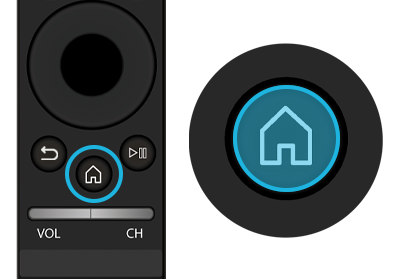
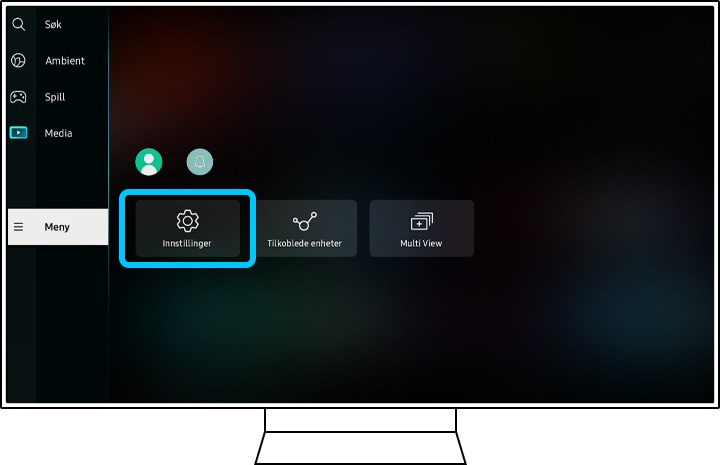
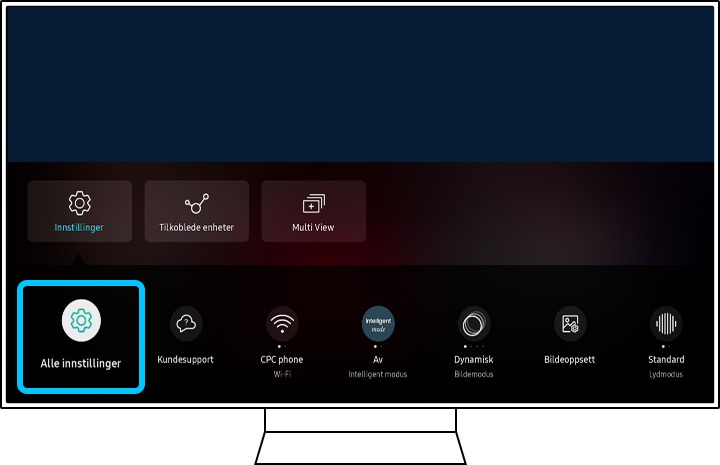
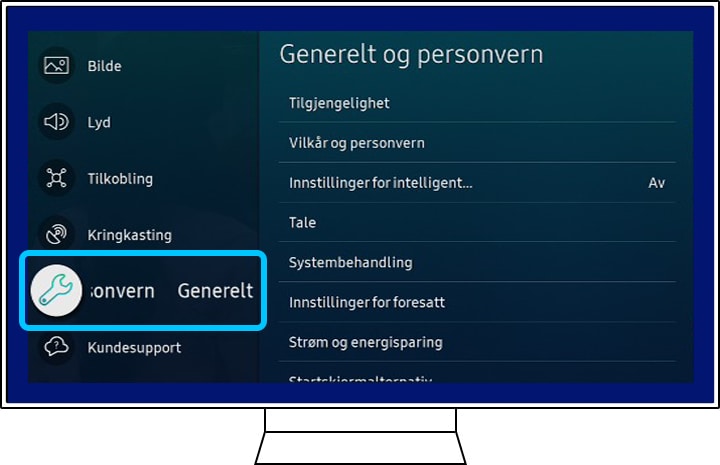
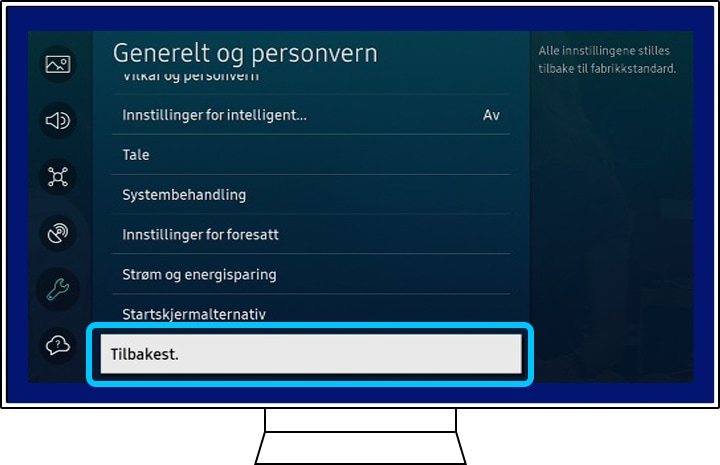
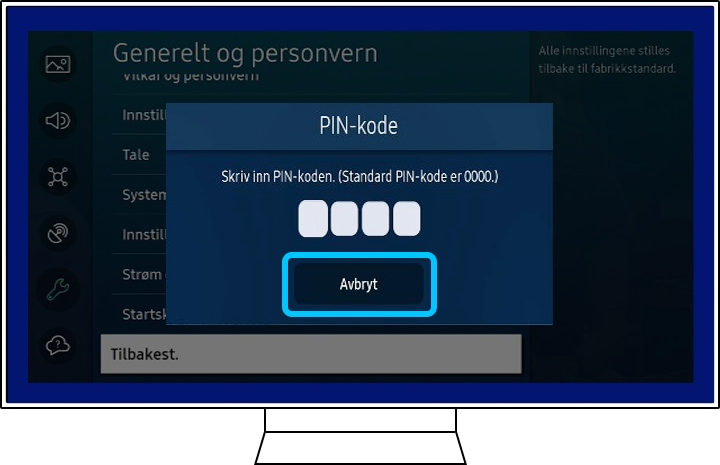
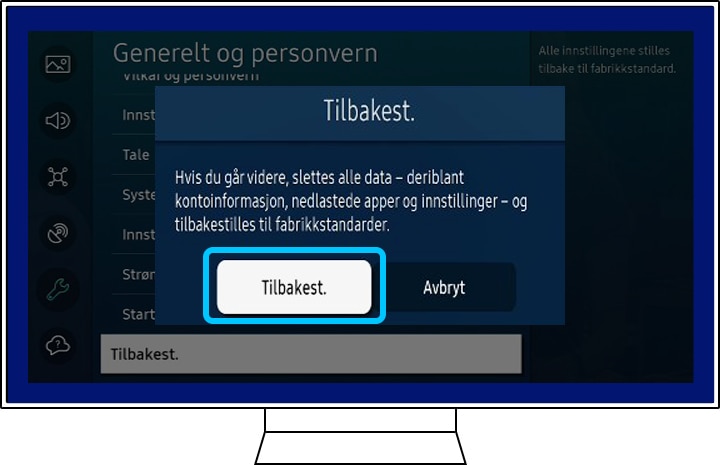
Koble TV til Internettet på nytt
Etter en tilbakestilling til fabrikkinnstillinger må du koble til Internettet på nytt. Det er to måter du kan koble din Smart TV til Internettet på, enten via en trådløs eller en kablet forbindelse. Forbindelsesmetiden er som følger.
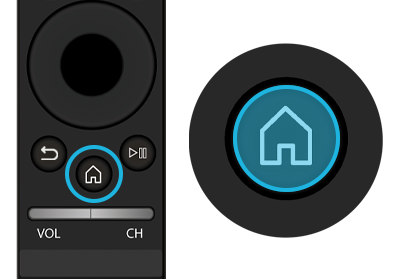
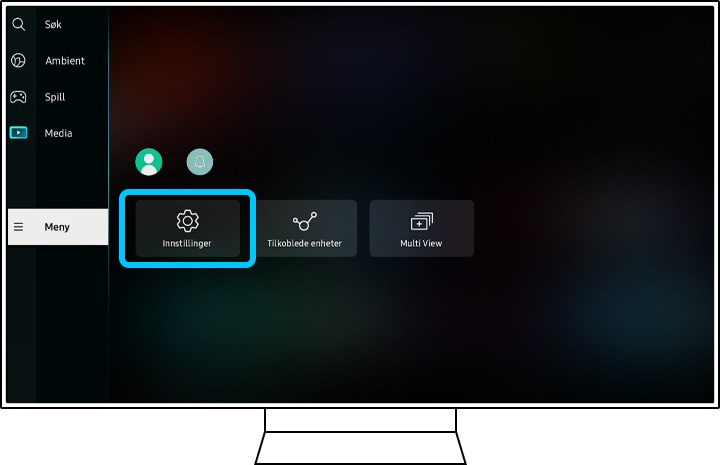
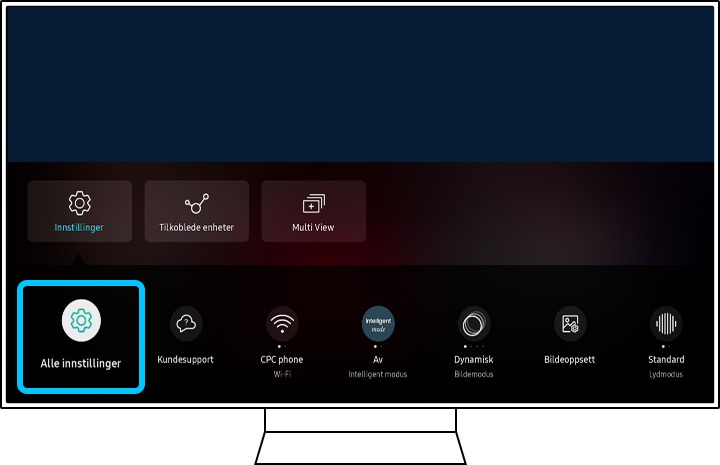

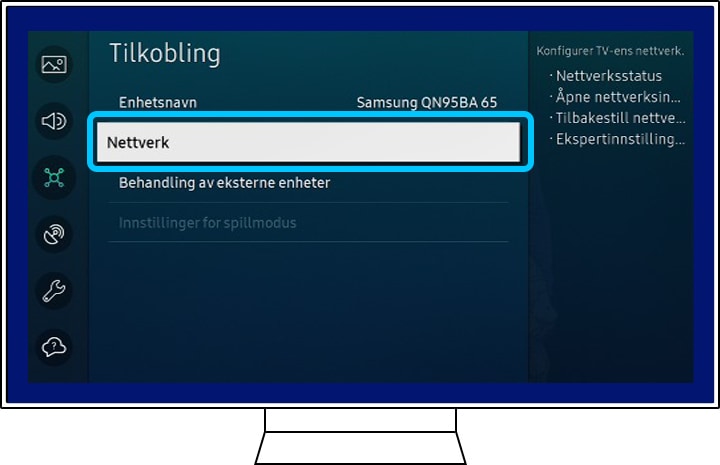
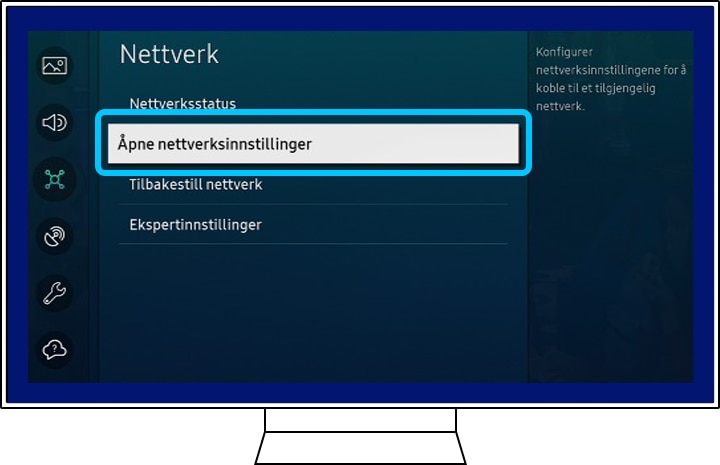
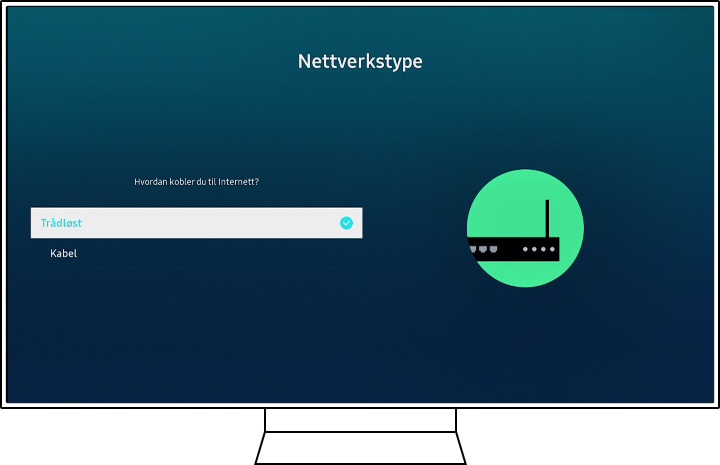
Bemerk: Sørg for at nettverkskabelen er godt forbundet på baksiden av TV-en din når du prøver å koble til via en kablet forbindelse.
Takk for din tilbakemelding
Vennligst svar på alle spørsmål